win7系统下载安装方法[多图]
教程之家
Win7
很多使用win7系统的朋友由于长时间没有没有维护,从而系统变得卡顿缓慢,因此想重新安装win7系统,那么如何下载安装win7系统呢?下面小编就给大家分享下win7系统下载安装方法。
工具/原料
系统版本:win7旗舰版
品牌型号:华为MateBook 13s
软件版本:口袋装机 v3.1.329.319
win7系统下载安装方法
1、如何下载安装win7系统呢,首先上网下载安装口袋装机软件,点击在线重装系统。

2、选择要安装的win7系统,点击下一步。

3、勾选要随机安装的应用软件,点击下一步。
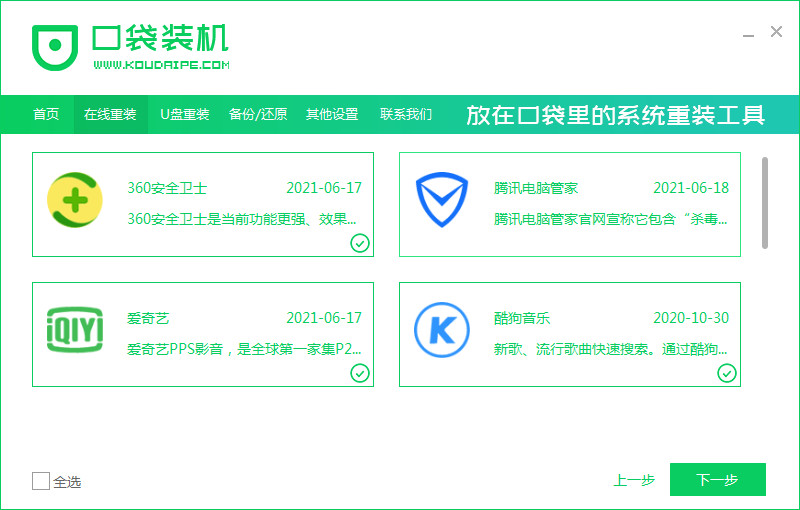
4、等待软件下载系统镜像、热备驱动等资料。
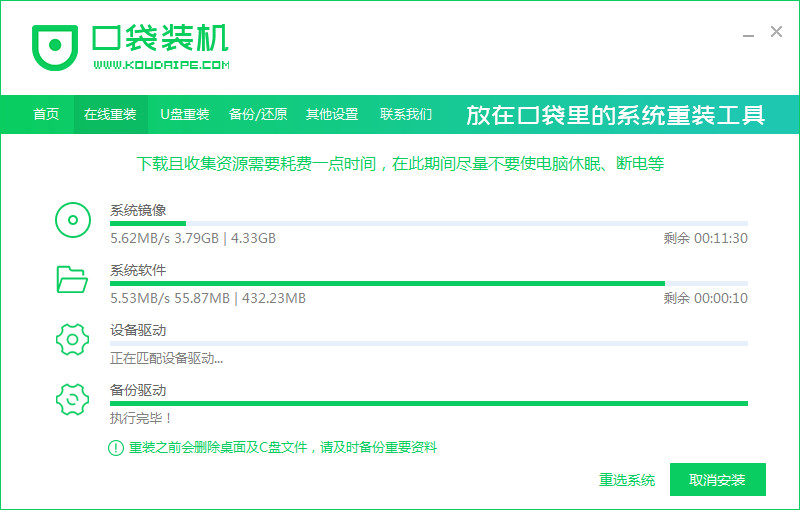
5、等待软件部署系统环境,部署结束后点击立即重启。

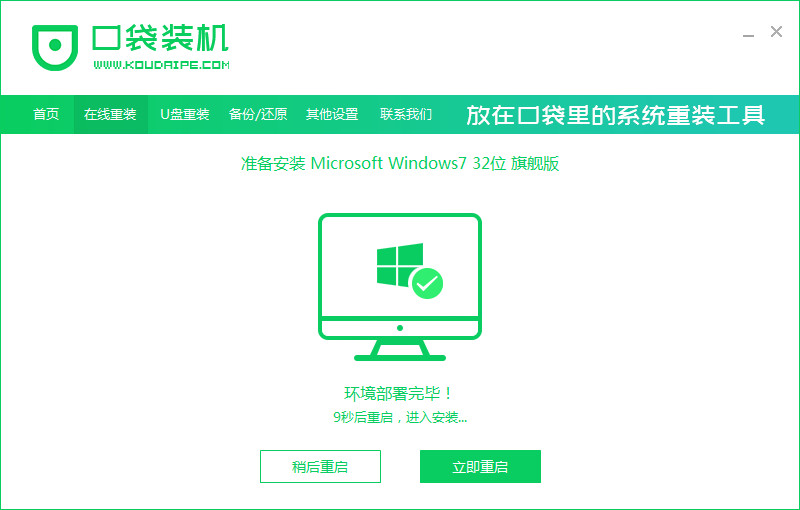
6、进入启动管理器界面,选择第二项,点击回车。
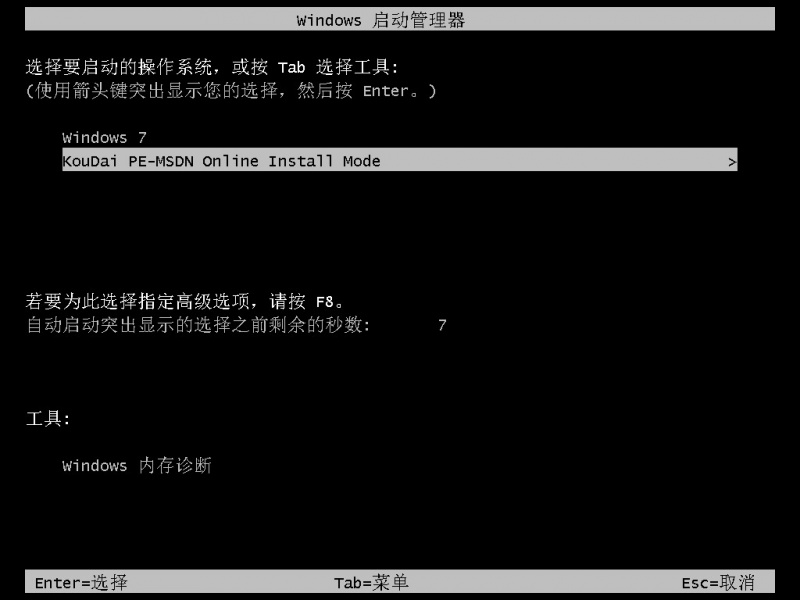
7、等待系统加载文件。
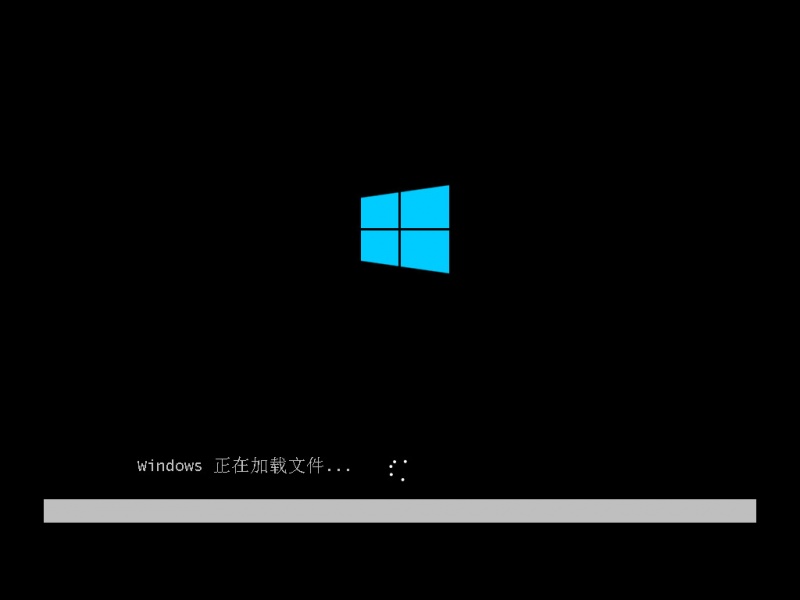
8、等待系统自动安装。
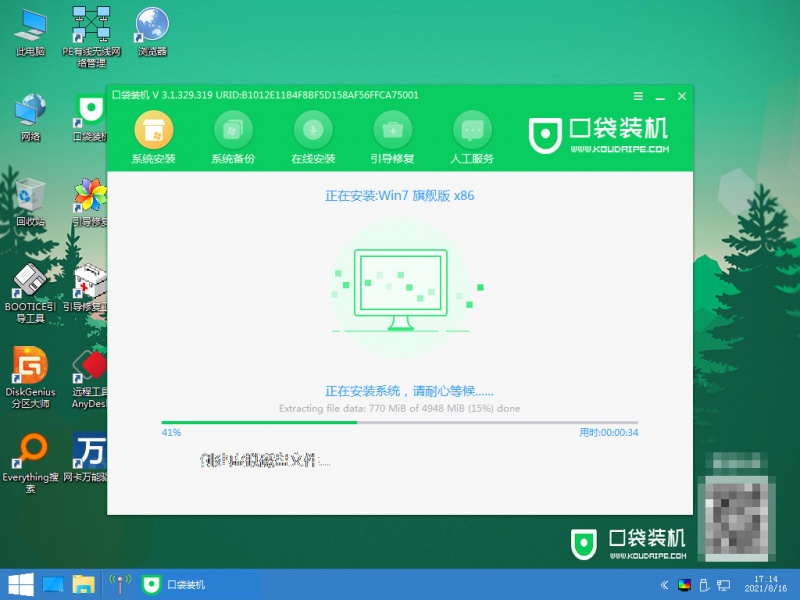
9、弹出引导修复界面,在C盘前打勾,点击确定。
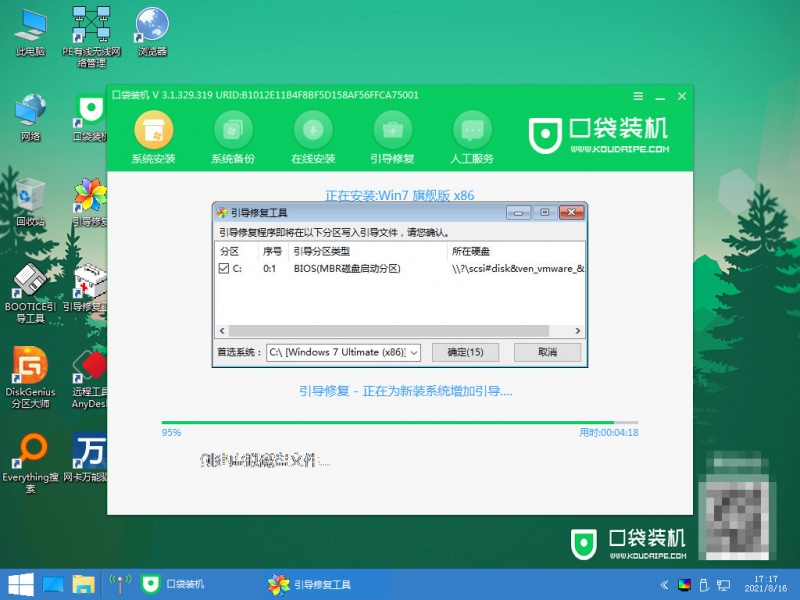
10、提示系统安装完毕后点击立即重启。
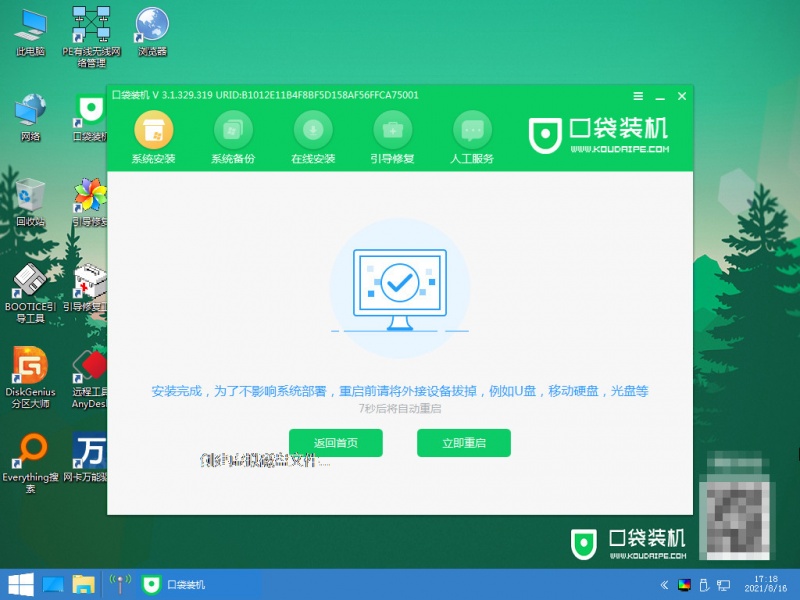
11、再次进入启动管理器页面,选择windows7,回车。
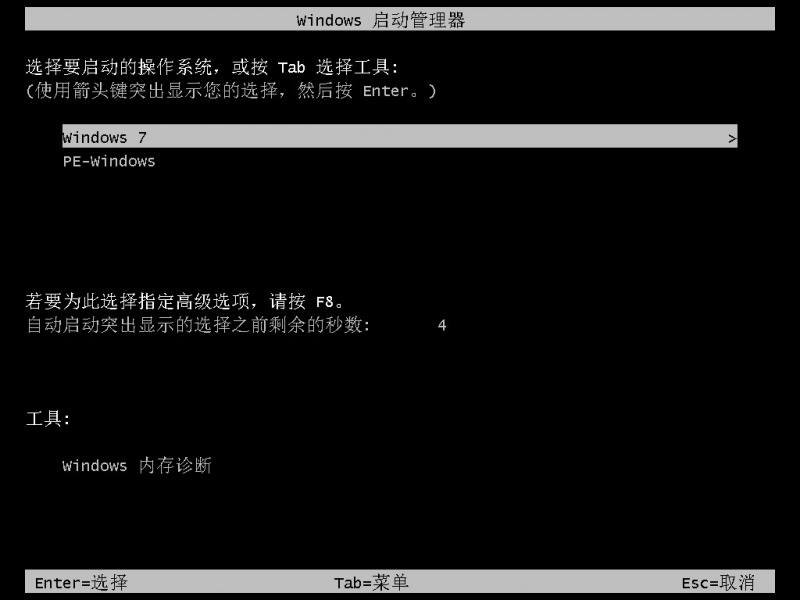
12、等待系统重启结束后进入桌面系统,完成。

总结
1、上网下载安装口袋装机软件,点击在线重装系统,选择要安装的win7系统,点击下一步。
2、勾选要随机安装的应用软件,点击下一步,等待软件下载系统镜像、热备驱动等资料。
3、等待软件部署系统环境,部署结束后点击立即重启,进入启动管理器界面,选择第二项,点击回车。
4、等待系统加载文件,等待系统自动安装。
5、弹出引导修复界面,在C盘前打勾,点击确定,提示系统安装完毕后点击立即重启。
6、再次进入启动管理器页面,选择windows7,回车,等待系统重启结束后进入桌面系统,完成
![笔记本安装win7系统步骤[多图]](https://img.jiaochengzhijia.com/uploadfile/2023/0330/20230330024507811.png@crop@160x90.png)
![如何给电脑重装系统win7[多图]](https://img.jiaochengzhijia.com/uploadfile/2023/0329/20230329223506146.png@crop@160x90.png)

![u盘安装win7系统教程图解[多图]](https://img.jiaochengzhijia.com/uploadfile/2023/0322/20230322061558376.png@crop@160x90.png)
![win7在线重装系统教程[多图]](https://img.jiaochengzhijia.com/uploadfile/2023/0322/20230322010628891.png@crop@160x90.png)

![一键还原系统[多图]](https://img.jiaochengzhijia.com/uploadfile/2022/0905/20220905013622390.png@crop@240x180.png)
![win7系统控制面板在哪打开[多图]](https://img.jiaochengzhijia.com/uploadfile/2022/0907/20220907234625324.png@crop@240x180.png)
![教你win11怎么隐藏桌面图标[多图]](https://img.jiaochengzhijia.com/uploadfile/2021/1214/20211214104538235.png@crop@240x180.png)